En todo proyecto real se requieren muchos planos de diversas especialidades: arquitectura, estructuras, electricidad, instalaciones de gas, aire acondicionado, etc. Todos requieren uniformizar membretes, colocar códigos correlativos, nombre del proyecto, índices de planos, etc.
Si usted desea aprovechar las ventajas que AutoCAD brinda para manejar a estas características, debe en primer lugar:
- Haber terminado los dibujos, cada uno con su respectivo espacio papel configurado y con las ventanas ("viewports") creadas.
- Crear un nuevo conjunto de planos ("Sheet Set Manager") a partir de los dibujos existentes o a partir de los ejemplos propuestos por AutoCAD. Son pasos sencillos donde deben de proporcionarse los datos para las hojas a contener, p. ej. el tamaño de la hoja, etc.
Si usted desea aprovechar las ventajas que AutoCAD brinda para manejar a estas características, debe en primer lugar:
- Haber terminado los dibujos, cada uno con su respectivo espacio papel configurado y con las ventanas ("viewports") creadas.
- Crear un nuevo conjunto de planos ("Sheet Set Manager") a partir de los dibujos existentes o a partir de los ejemplos propuestos por AutoCAD. Son pasos sencillos donde deben de proporcionarse los datos para las hojas a contener, p. ej. el tamaño de la hoja, etc.
Pasos
1.- Presione Ctrl - 4, para acceder a la paleta para la creación del "Sheet Set Manager"

2.- Escoja la opción : "A partir de los ejemplos de un conjunto de planos" mostrada:

Escogemos el modelo como ejemplo:

3.- Coloque el nombre del nuevo conjunto de planos creado, como se muestra:

4.- Esta es la vista previa de lo que se ha creado:
 5.- Observe que hay títulos para cada grupo de planos comunes, como: General, Arquitectura, Mecánica, etc.
5.- Observe que hay títulos para cada grupo de planos comunes, como: General, Arquitectura, Mecánica, etc. 
6.- Al hacer clic derecho en el icono de uno de estos planos comunes, p. ej. arquitectura, escoja la opción New Sheet y aparecerá un icono de un nuevo dibujo que ya viene con un membrete creado de acuerdo a lo indicado en el asistente de creación del "Sheet Set Manager". Ver la figura mostrada:

7.- Coloque el nombre de la hoja nueva, como en la siguiente figura:


9.- Al hacer clic derecho en el icono del "Sheet Set Manager" creado ("Conjunto Nuevo") y escogiendo la opción Properties, podremos asignar propiedades comunes a todas las hojas como el nombre del proyecto, revisado por, dibujado por, fechas, etc. como en la figura siguiente:

10.- Cierre el cuadro con Ok y observe los cambios efectuados en su hoja.

8.- Cerrar el cuadro anterior con Ok. Note que aparece una hoja nueva. Hágale doble clic y aparece la hoja con su membrete predefinido creado automáticamente:

9.- Al hacer clic derecho en el icono del "Sheet Set Manager" creado ("Conjunto Nuevo") y escogiendo la opción Properties, podremos asignar propiedades comunes a todas las hojas como el nombre del proyecto, revisado por, dibujado por, fechas, etc. como en la figura siguiente:

10.- Cierre el cuadro con Ok y observe los cambios efectuados en su hoja.
11.- Tambien al hacer clic derecho en el icono del "Sheet Set Manager" creado y escogiendo la opción Publish podremos imprimir todos los planos en un solo paso o enviarlos para su impresión hacia un archivo DWF.



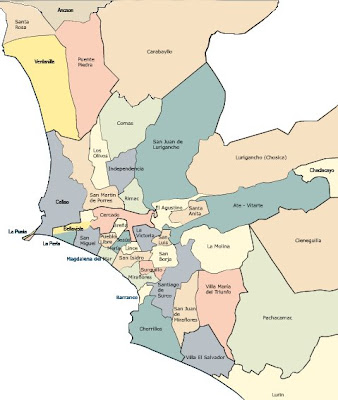
 Tareas
Tareas
 a) Crear la capa "REJILLA" de color 30 y apáguela.
a) Crear la capa "REJILLA" de color 30 y apáguela.





